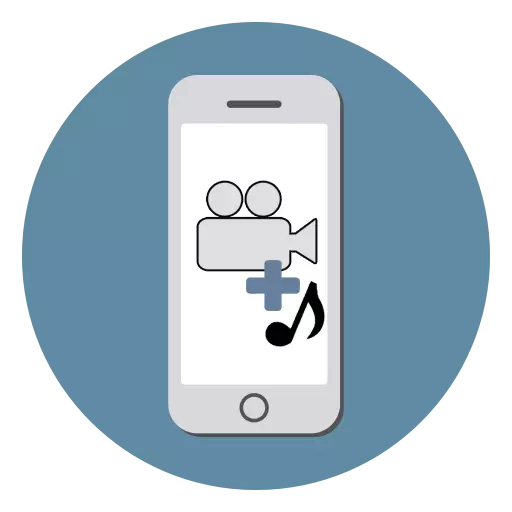
Pentru ca videoclipul realizat pe iPhone, sa dovedit interesant și memorabil, merită să-l adăugați muzică la el. Este ușor de făcut direct pe dispozitivul dvs. mobil și în majoritatea aplicațiilor din audio puteți impune efecte și tranziții.
Suprapunere video
IPhone-ul nu oferă proprietarilor săi să editeze înregistrări video cu funcții standard. Prin urmare, singura opțiune de adăugare a muzicii la videoclip este de a descărca aplicații speciale de la App Store.Metoda 1: IMOVIE
O aplicație gratuită, dezvoltată de Apple, este populară cu proprietarii iPhone, iPad și Mac. Suportat, inclusiv versiuni vechi iOS. La instalare, puteți adăuga diferite efecte, tranziții, filtre.
Înainte de a continua procesul de conectare a muzicii și a videoclipului, trebuie să adăugați fișierele necesare pe telefonul smartphone. Pentru a face acest lucru, vă recomandăm să citiți următoarele articole.
Citeste mai mult:
Aplicații pentru descărcarea de muzică pe iPhone
Cum se transferă muzica de pe un computer la iPhone
Descărcați videoclipul cu Instagram pe iPhone
Cum se transferă video de pe un computer la iPhone
Dacă aveți deja muzica și videoclipul potrivit, mergeți la lucru cu IMOVIE.
Descărcați Imovie Free de la AppStore
- Descărcați aplicația de la App Store și deschideți-o.
- Faceți clic pe butonul "Creați proiect".
- Atingeți filmul.
- Selectați videoclipul dorit la care doriți să impuneți muzică. Confirmați alegerea dvs. făcând clic pe "Creați un film".
- Pentru a adăuga muzică, găsiți pictograma plus pe panoul de editare.
- În meniul care se deschide, găsiți secțiunea "Audio".
- Apăsați pe "Song".
- Acesta va afișa toate înregistrările audio care se află pe iPhone. Când alegeți o melodie este redată automat. Faceți clic pe "Utilizare".
- Muzica va fi automat pe cilindrul dvs. În panoul de editare, puteți face clic pe piesa audio pentru a-și schimba lungimea, volumul și viteza.
- După instalarea instalării, faceți clic pe butonul "Finish".
- Pentru a salva videoclipul, apăsați pe pictograma "Share" specială și selectați "Salvați video". Utilizatorul poate descărca, de asemenea, videoclipuri la rețelele sociale, mesagerii și corespondența.
- Selectați calitatea videoclipului de ieșire. După aceea, acesta va fi salvat pe dispozitivul media al dispozitivului.

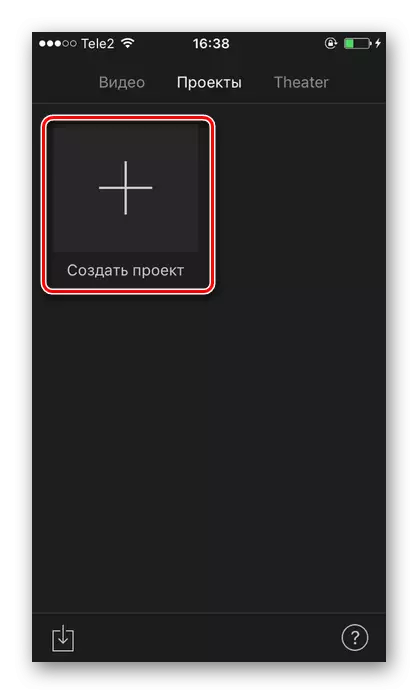

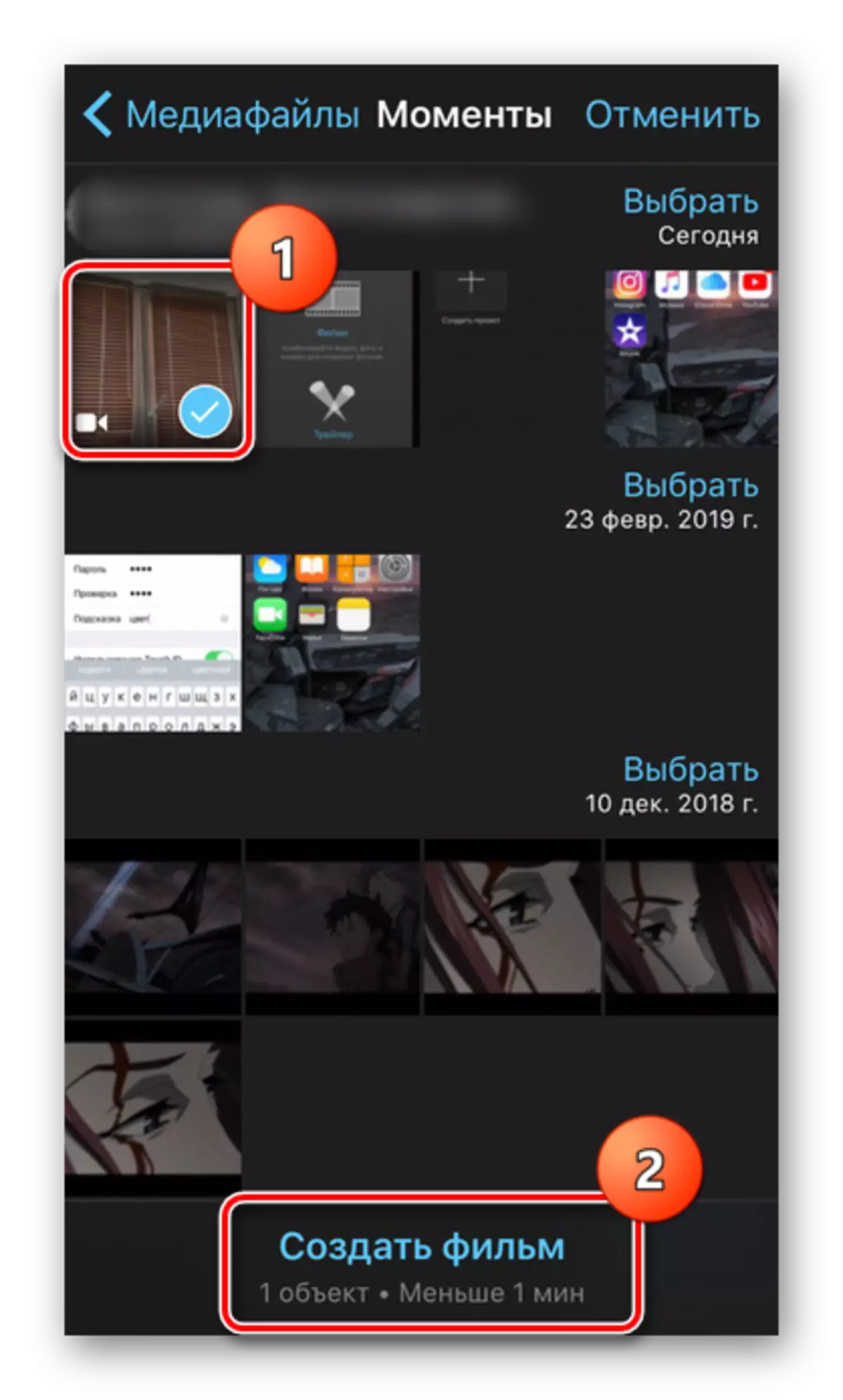

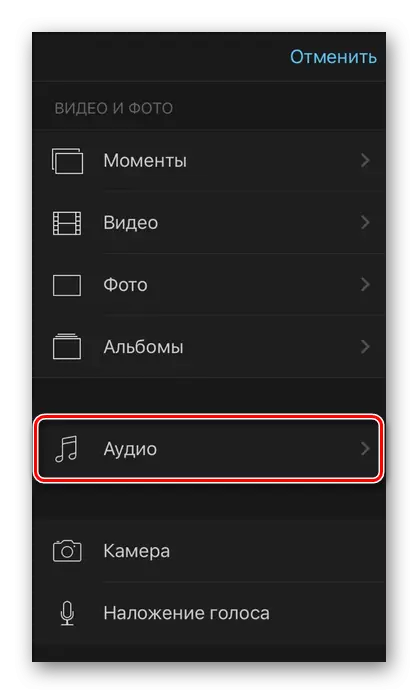
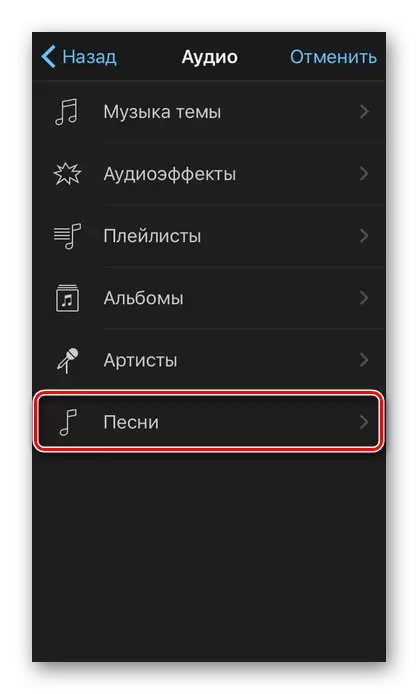
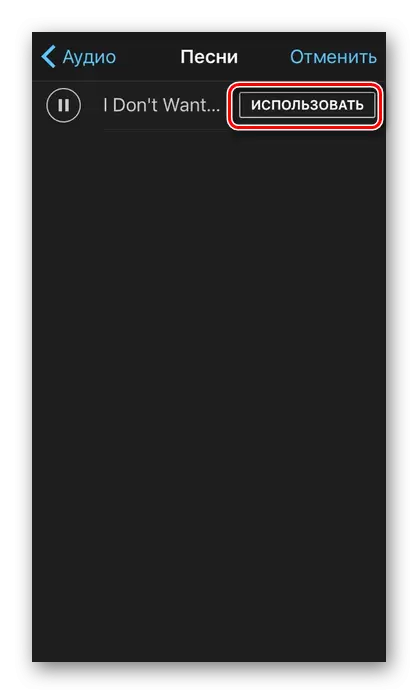
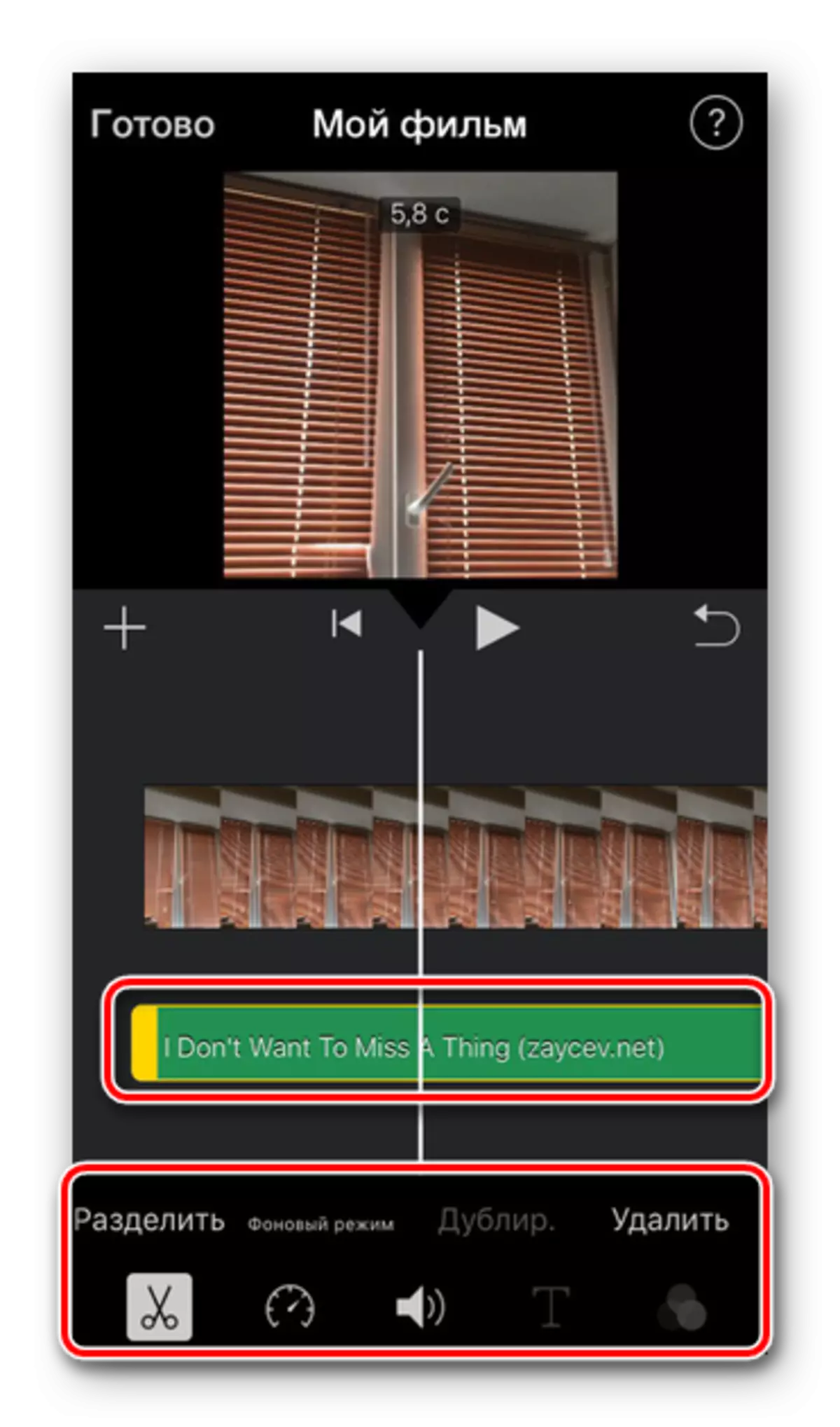


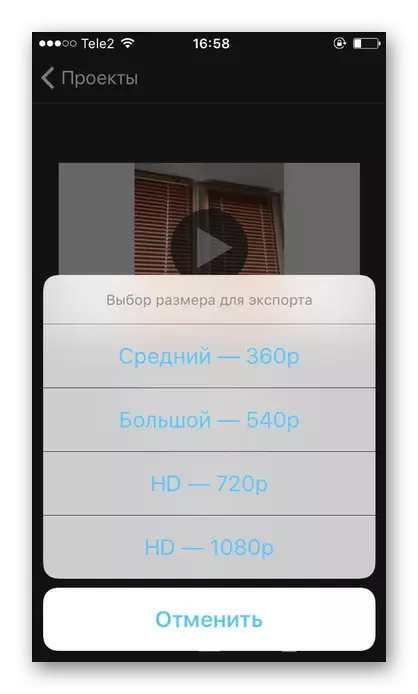
Există și alte aplicații pentru editarea video care oferă o varietate de instrumente pentru muncă, inclusiv adăugarea de muzică. Puteți citi mai multe despre ele separate în articolele noastre.
Citiți mai multe: Aplicații pentru editarea procesării video / video pe iPhone
Am dezasamblat 2 moduri de a introduce muzică în videoclip utilizând aplicații din magazinul App Store. Cu ajutorul instrumentelor standard iOS, este imposibil să faceți acest lucru.
